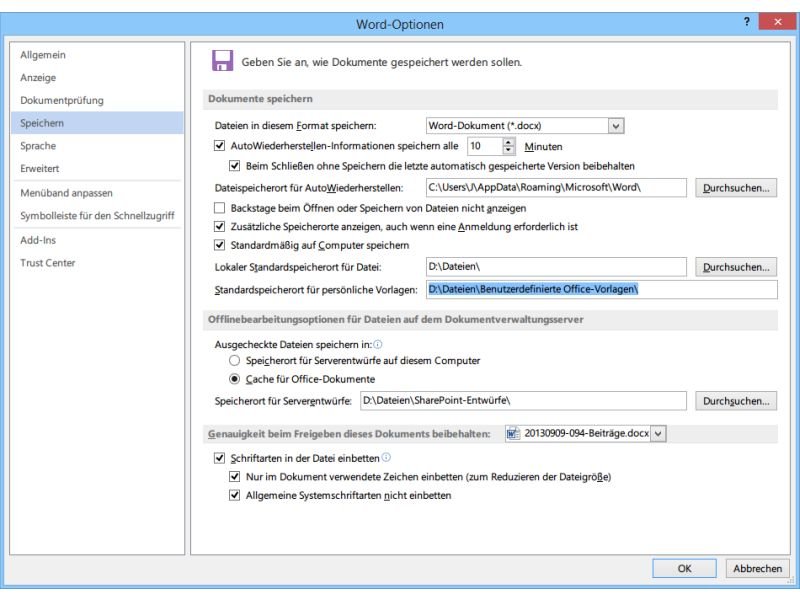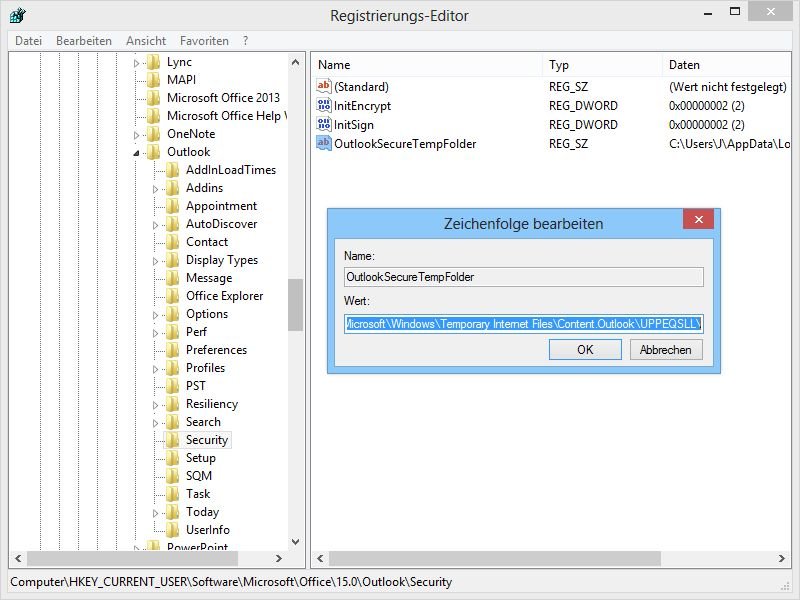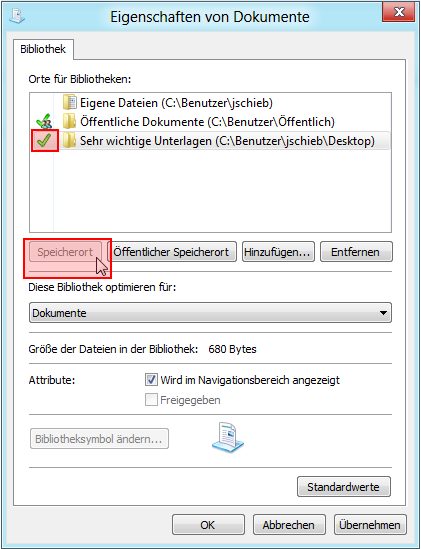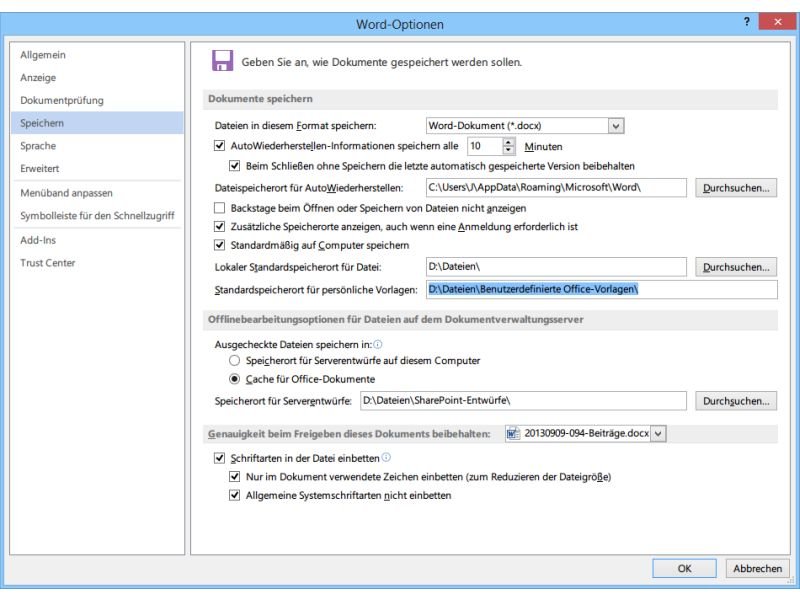
10.09.2013 | Office
Mit Vorlagen können Sie vielen gleichartigen Dokumenten ein einheitliches Aussehen verpassen. In Word 2013 werden Ihnen für neue Dokumente eingebaute Vorlagen vorgeschlagen. Sie haben eigene Vorlagen, auf die Sie auch gern per „Datei, Neu“ oder beim Programmstart zugreifen möchten?
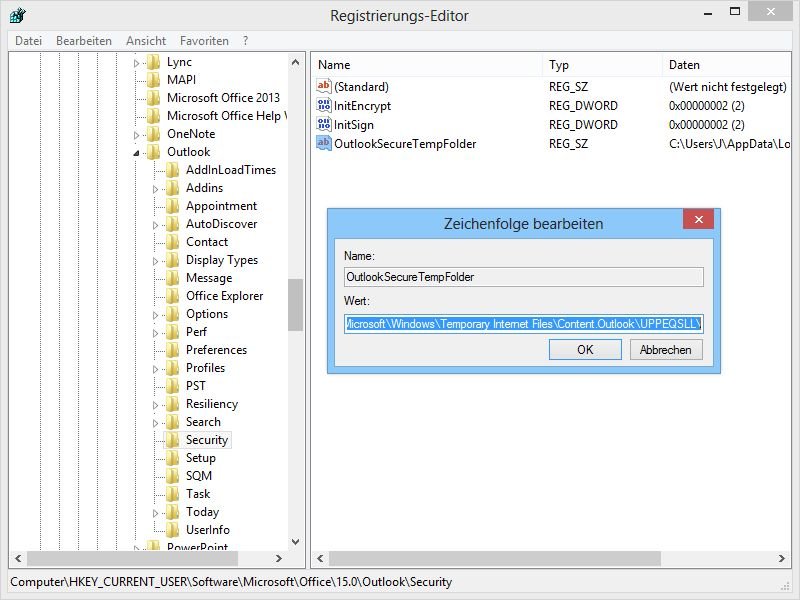
28.08.2013 | Office
Mit Anlagen lassen sich beliebige Dateien über das Internet senden. Beim Versuch, eine E-Mail-Anlage in Outlook zu öffnen, erscheint manchmal aber nur eine Fehlermeldung: „Datei kann nicht erstellt werden: (Dateiname). Klicken Sie mit der rechten Maustaste auf den Ordner, in dem Sie die Datei erstellen wollen…“. Woher kommt der Fehler? Wie werden Sie ihn los?
04.11.2010 | Tipps
Viele Anwender fragen sich, wo Windows Mail eigentlich die Mail- und Kontaktdaten speichert. Bei einem Wechsel auf einen anderen Rechner oder fürs Backup eine wichtige Frage. Um die Windows-Mail-Daten zu finden, muss man erst an der Konfiguration des Windows Explorers schrauben.
25.04.2010 | Tipps
Richtig schick wird der Windows-Desktop mit den frei erhältlichen Windows-Themes inklusive faszinierender Bildschirmhintergründe. Mit einem Trick lassen sich die Wallpaper als separate JPG-Grafikdatei speichern und weiterverwenden – etwa in privaten Word-Dokumenten oder E-Mails.